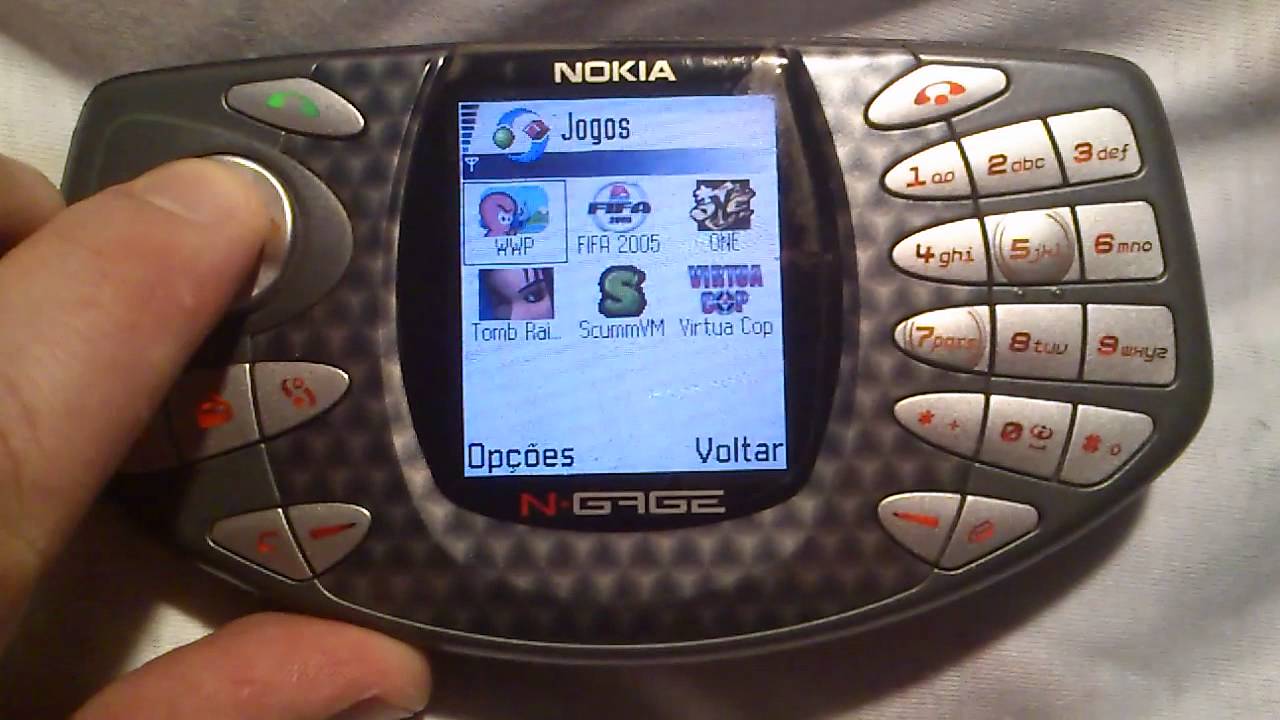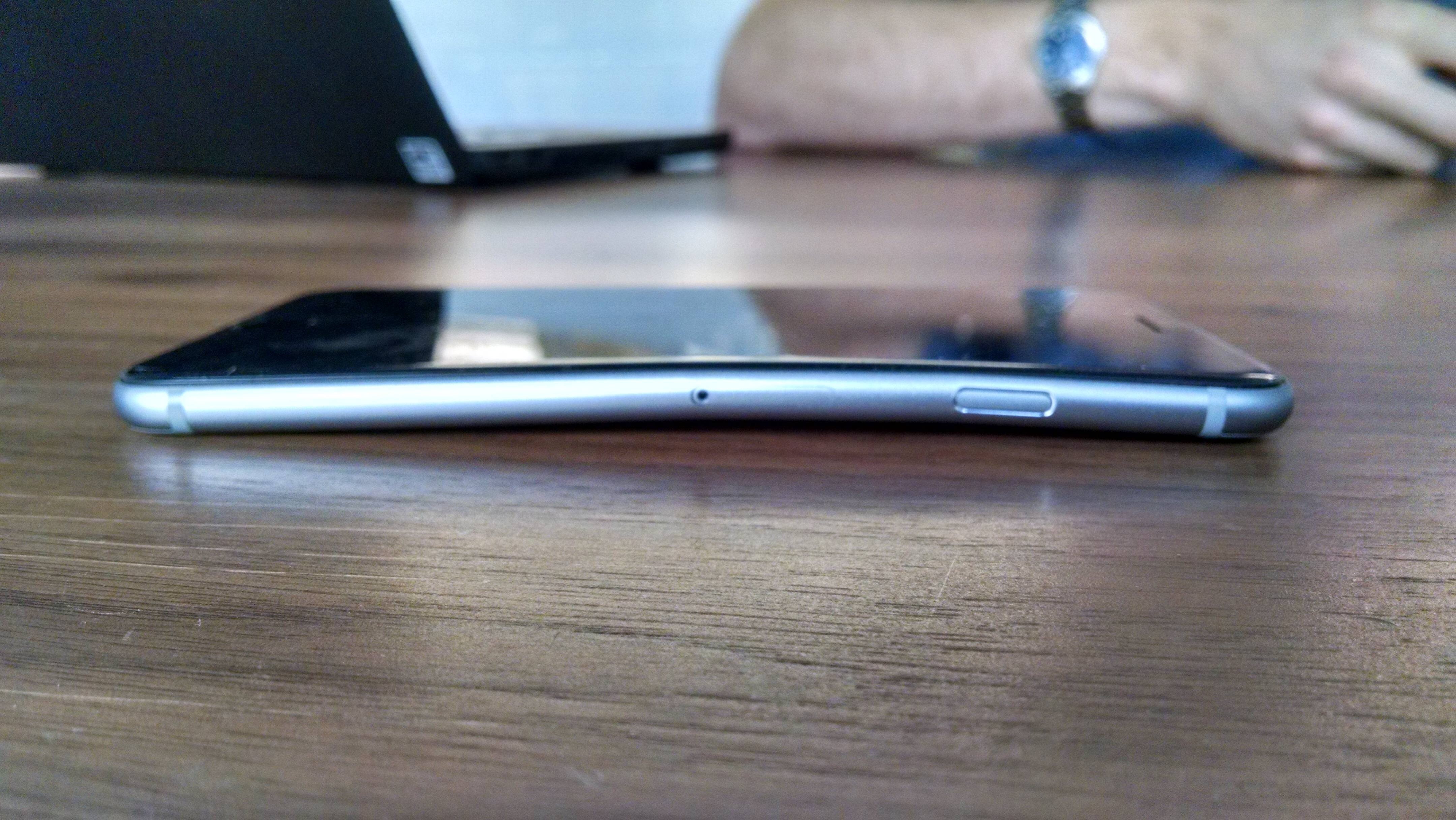Setelah membaca tips menggunakan iPhone pada bagian I, kali ini akan dijabarkan lebih jauh mengenai tips memakai iPhone untuk memaksimalkan fungsinya dalam kehidupan Anda. Baca hingga tuntas artikel berikut ini.
1. Mengetik emoji dengan shortcut
Jika Anda ingin menggunakan Emoji di pesan tetapi tidak ingin berpindah ke virtual keyboard berulang kali, coba trik mengetik emoji dengan huruf berikut ini.
– Pergi ke Settings > General > Keyboard > Keyboards > Add New Keyboard > Emoji.
– Pergi ke Settings > General > Keyboard > Add New Shortcut.
– Masukkan emoji yang sering digunakan dalam frase.
– Masukkan teks dalam Shortcut yang akan digunakan untuk mengkonversi ke Emoji.
2. Memformat konten email
Anda dapat memformat konten email Anda saat menuliskannya pada iPhone Anda. Anda cukup meng-highlight pada teks yang ingin diformat, lalu tekan panah pilihan untuk mencari tombol ‘BIU’. Tekan dan pilih format yang Anda inginkan seperti Bold, Italics, atau Underline.
3. Membuat random password dengan Siri
Asisten suara Siri bisa melakukan banyak hal, termasuk menghasilkan password acak untuk Anda. Anda hanya perlu mengaktifkan Siri dan mengatakan ‘random password’ dan Anda akan diberi password alphanumeric delapan karakter. Anda bahkan bisa menambah panjang karakter, misalnya ‘random password 16 characters’.
4. Memfilter grup yang bisa menghubungi Anda
Fitur ‘Do Not Disturbe’ memungkinkan kita untuk meng-silent panggilan, peringatan dan pemberitahuan ketika iPhone terkunci. Namun, ada beberapa panggilan penting yang tak bisa kita lewatkan, misalnya panggilan penting dari ibu atau istri yang sedang hamil. Berikut ini adalah cara memfilter siapa yang bisa menghubungi Anda:
Setelah terlebih dahulu membuat grup yang berisi orang-orang penting, misal grup Keluarga, Anda bisa pergi ke Settings > Notifications > Do Not Disturb dan pada bagian Allow Calls From Anda bisa memilih group yang diinginkan.
5. Mengaktifkan Assistive Touch on/off dengan cepat
Banyak pengguna iPhone telah mengaktifkan Assistive Touch untuk mengurangi beban tombol Home dan kemudian meng-off kan lagi karena mengganggu. Dengan cara ini, Anda bisa meng-on-off-kan Assistive Touch dengan cepat:
– Pertama aktifkan Assistive Touch dengan pergi ke Settings > General > Accessibility.
– Pada seksi Physical & Motor, on-kan AssistiveTouch.
– Untuk meng-on-off-kan Assistive Touch dengan cepat Anda bisa mengaktifkan ‘Triple-click Home’ dengan pergi ke Settings > General > Accessibility.
– Kemudian klik ‘Triple-click Home’ dan pilih Toogle AssistiveTouch.
– Dengan demikian, fitur ini telah berfungsi. Dan untuk meng-on-off-kan AssistiveTouch Anda bisa mengklik 3 kali pada tombol Home. Akan memakan waktu sekitar 2 detik untuk mengembalikan ikon AssistiveTouch.
Sumber: www.hongkiat.com